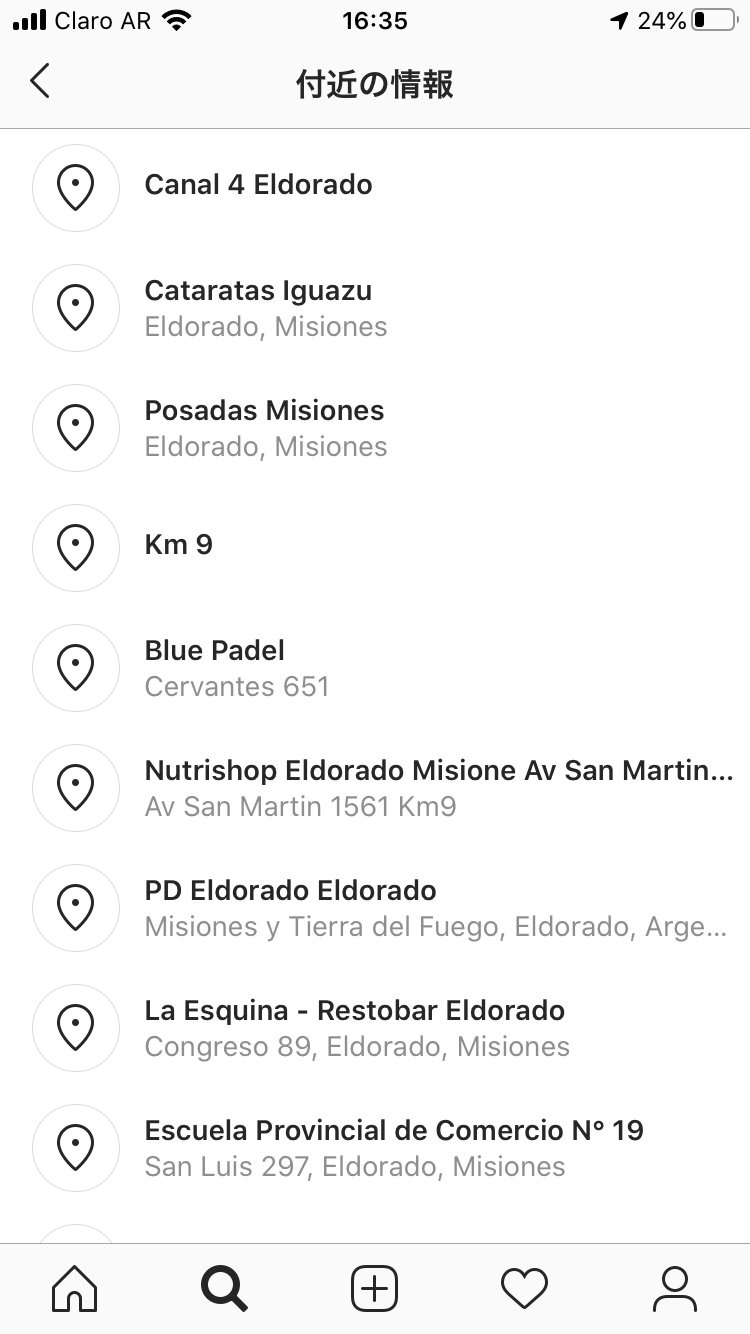【Instagram】画像検索の方法や引っかからない時の対処法
Contents[OPEN]
この3つの検索機能が使えない場合
これらの検索機能が使えない場合、アプリ版Instagramを利用しているかどうか確認してください。
Web版のInstagramを利用することにはメリットもありますが、デメリットもあります。
そのデメリットとは、スマホ版アプリとは違い、Web版のInstagramにはハッシュタグ検索機能、ピープル検索機能、スポット検索機能のどれも実装されていません。
Web版で検索するにはキーワード検索しかできないので、目的の写真や画像を探すのにさらに時間がかかります。
便利な画像検索機能を使用する際は、スマホ版のアプリを使用しましょう。
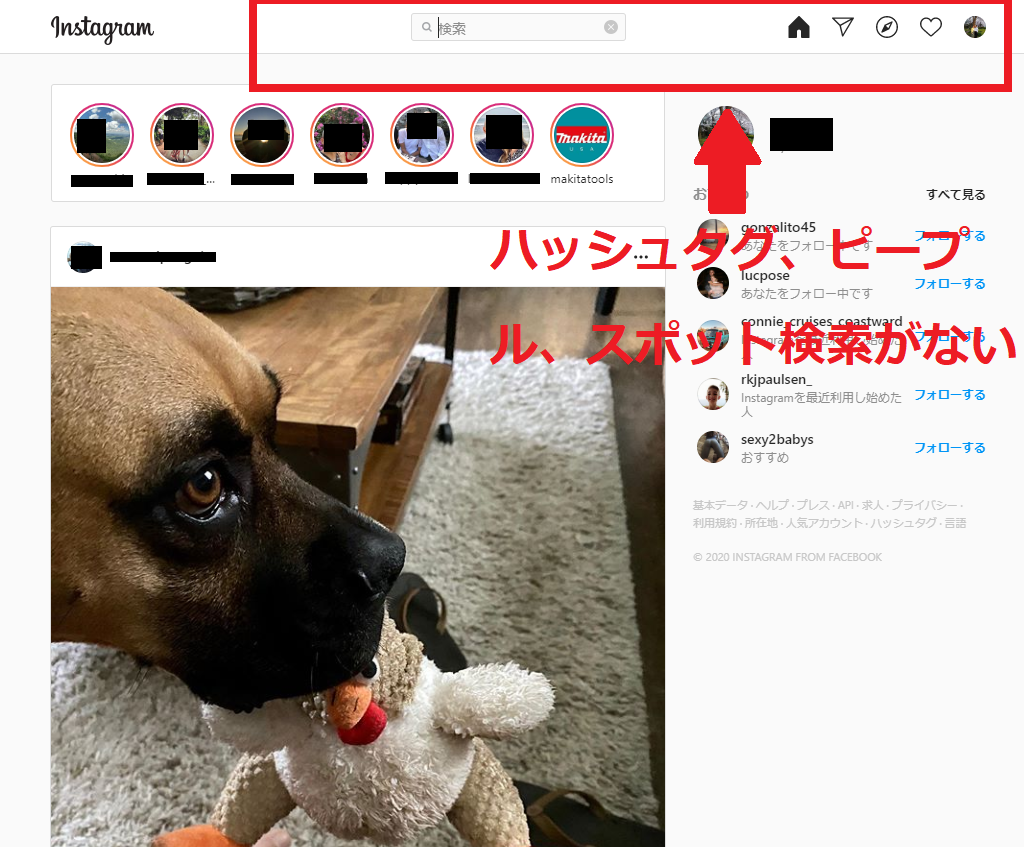
Instagramで画像検索が引っかからない場合の対処法
ハッシュタグ検索、ピープル検索、スポット検索を利用してお目当ての写真を探そうとしたものの、画像検索がヒットせずに探すことができなかった場合、どうしたらいいでしょうか。
これから、3つの対処法を紹介します。
検索するキーワード数を減らす
Instagramの画像検索がヒットせずに目的の写真を見つけることができないときに行える最初の対処法は、検索するキーワード数を減らしてみることです。
検索キーワード数を減らして的をさらに絞ることにより、目的の画像にヒットする確率を高めることができます。
しかし、検索キーワード数を減らしても、検索ワードがマイナー過ぎると目的の画像にヒットすることはありません。
検索ワードの表現を少し変えて、さらに直接的な言葉を選んで試してみましょう。
検索結果が多すぎるときはキーワードを変える
2つ目の対処法は、検索ワードを変えてみることです。
あまりにメジャーすぎるワードを使用すると検索結果は200万以上になり、検索するのにとても時間がかかります。
それで同じ意味を伝え、なおかつ言葉尻を変えることにより、検索結果を減らすことができます。
ただ、すでに紹介しましたが、あまりにもマイナーな言葉を入力すると逆に検索に引っかからない場合もあります。
臨機応変に検索キーワードを変えてみましょう。
Instagramの画像検索履歴を消す方法
ハッシュタグ、ピープル、スポット検索で画像検索をしても、足跡が残ることはありません。
すでにこの記事で紹介した通りです。
しかし、それはあくまでも機能上のことであって、人為的に分かってしまうことはあります。
例えば知り合いが自分のInstagramの検索履歴を勝手に見て、いつ、誰のInstagramアカウントを検索していたかが分かってしまう、と言うことは十分に考えられます。
そこで、自分のInstagramアカウントから検索履歴を削除する方法について解説します。
検索履歴のクリア
Instagramは、検索履歴を一括して削除することができます。
削除方法を説明します。
Instagramのプロフィール画面を開きます。画面右上に「三本線」で表示された設定ボタンがあるので、それを選択しましょう。メニューが表示されるので、その中から「設定」を選択します。
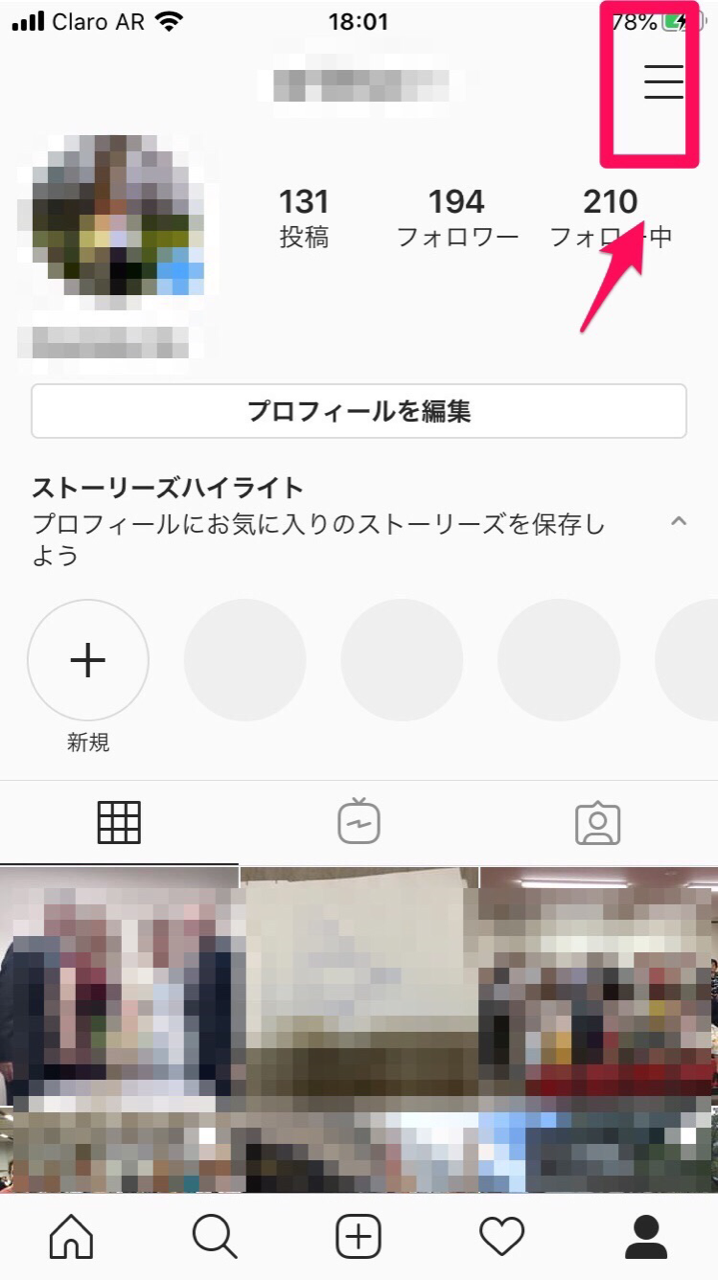
「設定」画面に表示されるメニューから「セキュリティ」を選択します。
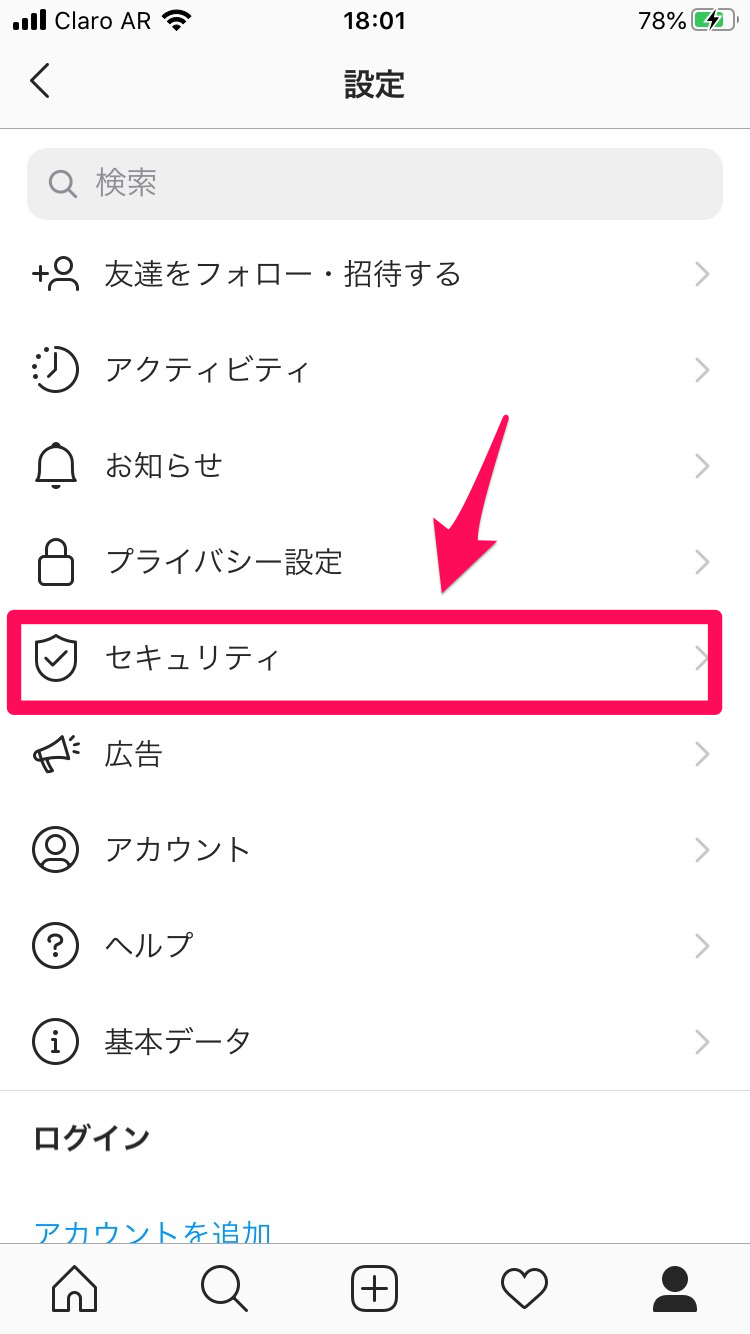
「セキュリティ」画面に表示されているメニューから「検索履歴をクリア」を選択しましょう。
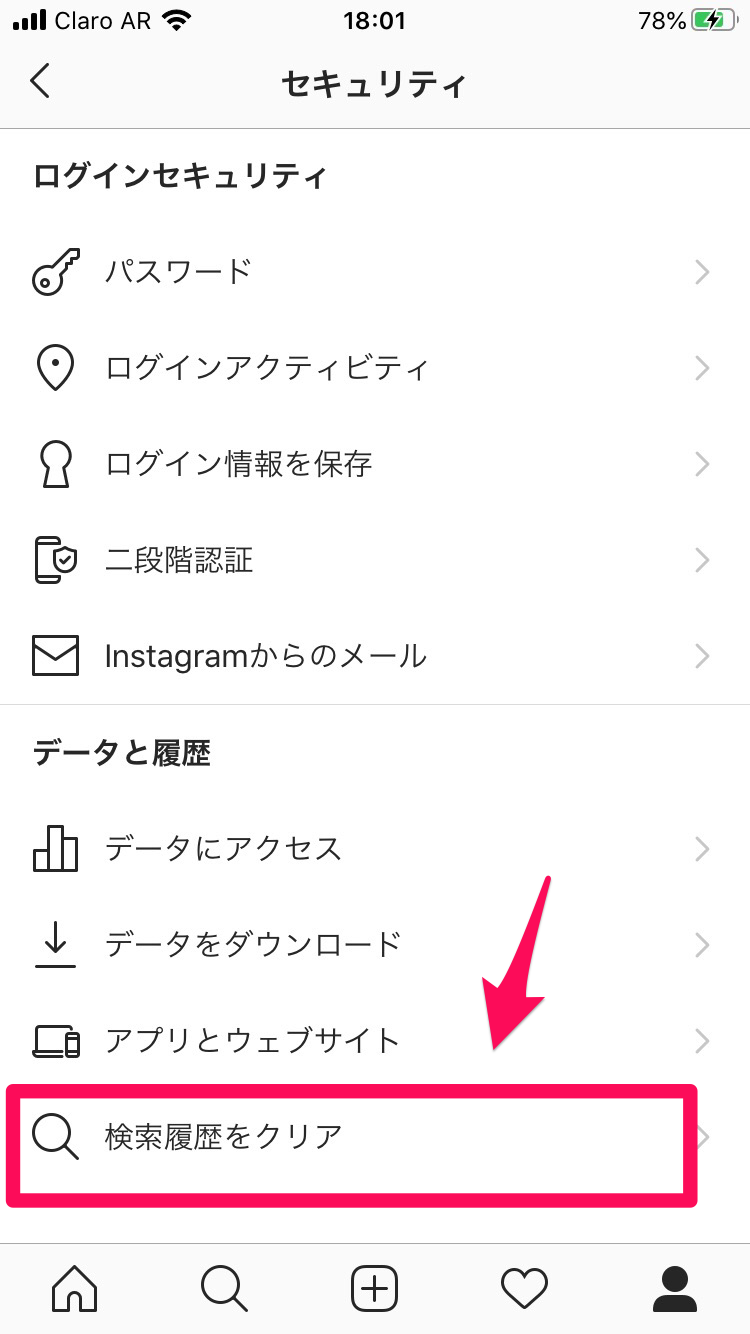
検索履歴が表示されます。画面右上に「すべてクリア」と表示されているので、それをクリックして、検索履歴をすべて削除します。